- Kirjoittaja Lauren Nevill [email protected].
- Public 2023-12-16 18:51.
- Viimeksi muokattu 2025-01-23 15:19.
Minecraftin neliömäisessä maailmassa jokaisella pelaajalla on oma hahmonsa, jolla on tietty ulkonäkö. Oletusarvoisesti kaikille aloittelijoille annetaan Steve, tumma tukkainen poika, jolla on sininen T-paita. Monet ihmiset kyllästyvät tähän ulkonäköön heti - lisäksi tästä kuvasta on tullut liian tuttu.
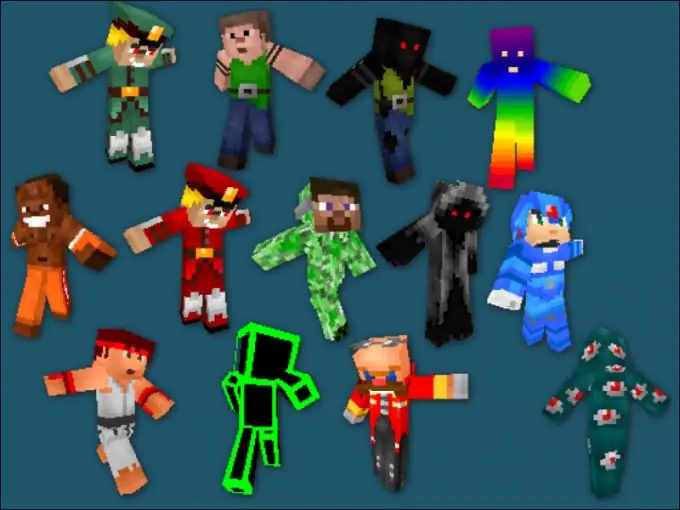
Se on välttämätöntä
- - Minecraftin lisensoitu versio;
- - erityiset sivustot, joissa on nahat
- - erityisohjelmat ja laajennukset.
Ohjeet
Vaihe 1
Luotettavin tapa hankkia etuoikeus muuttaa pelaavan alter-egosi ulkonäköä niin monta kertaa kuin haluat, on ostaa lisensoitu Minecraft-kopio. Kun ostat pääsyavaimen suosikki "hiekkalaatikkoon" Mojangilta, sinulla on mahdollisuus pelata millä tahansa haluamallasi palvelimella - ja kaikkialla sinulla on iho, jonka asennat hahmollesi. Tee se yhdellä napsautuksella.
Vaihe 2
Siirry mihin tahansa portaaliin, jossa pelaajille tarjotaan erilaisia vaihtoehtoja pelin ulkonäölle. Valitse haluamasi ja napsauta sen vieressä merkintää, joka ehdottaa sen asentamista minecraft.net-sivustolle. Nyt sinulla ei ole mitään syytä huoleen - heti kun aloitat pelin, löydät valitsemasi ihon. Lisäksi muut pelaajat tarkistavat sen riippumatta siitä, millä resurssilla olet tällä hetkellä - virallinen vai ei (pääasia on, että sen pitäisi olla "minecraft"). Jos kyllästyt tähän ulkonäköön, vaihda se uuteen yhtä helposti.
Vaihe 3
Kun tunnet pahoillasi rahaa edes suosikkisi Minecraftista, ja siksi sinulla on piraattikopio asennettuna, sinulle määritetään automaattisesti oletusarvo kaikilla moninpelisivustoilla - tuossa pahamaineisessa Stevessä. Sinulla on kuitenkin useita vaihtoehtoja sen muuttamiseksi. Ensimmäisessä tapauksessa ensin lataa tietokoneellesi tiedosto, jolla on haluamasi merkki. Nimeä se sitten char.png: ksi ja kopioi.
Vaihe 4
Avaa minecraft.jar minkä tahansa arkistointiohjelman kautta ja etsi tiedosto samalla nimellä kuin yllä. Korvaa se nyt vain omallasi. Näin saat haluamasi ihon. Luultavasti kuitenkin pian huomaat, että vain sinä tarkastelet uutta pelisi ulkonäköä. Muille pelaajille olet edelleen Steve. Muuten, näet hänen kuvansa muissa pelaajissa, jotka muuttivat ihoaan samalla tavalla kuin sinä.
Vaihe 5
Jos tämä tilanne ei sovi sinulle, voit kokeilla toista tapaa muuttaa pelin ulkonäköä. Valitse Internetistä (tätä varten muuten on olemassa erityisiä resursseja) haluamasi iho ja muista lempinimi, johon se on kiinnitetty. Kun rekisteröidyt useille palvelimille, ilmoita juuri tällainen lempinimi - ja hahmosi saa automaattisesti sopivan ulkonäön.
Vaihe 6
Tämän ihonvaihtotavan epäilemätön etu on, että muut pelaajat näkevät sen sinussa. Tässä tapauksessa sinusta tulee kuitenkin tämän pelin ulkonäköön liittyvän lempinimen panttivanki. Kun pelin lisensoidun kopion omistaja, joka omistaa tämän ihon, haluaa hylätä sen jonkin muun hyväksi, kaikki korvataan automaattisesti kanssasi. Jos et pidä uudesta ulkonäöstä, sinun on etsittävä lempinimi, jolla hahmo on suosikki, ja rekisteröidyttävä uudelleen palvelimen alle. Tässä tapauksessa tietysti kaikki aikaisemmat saavutuksesi pelaamisessa menettävät merkityksensä, ja sinun on aloitettava peli alusta alkaen.






